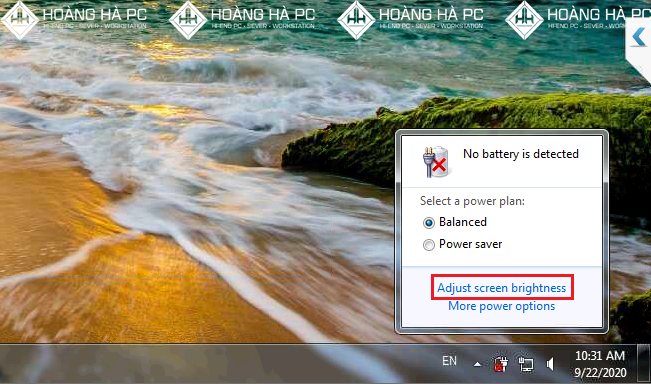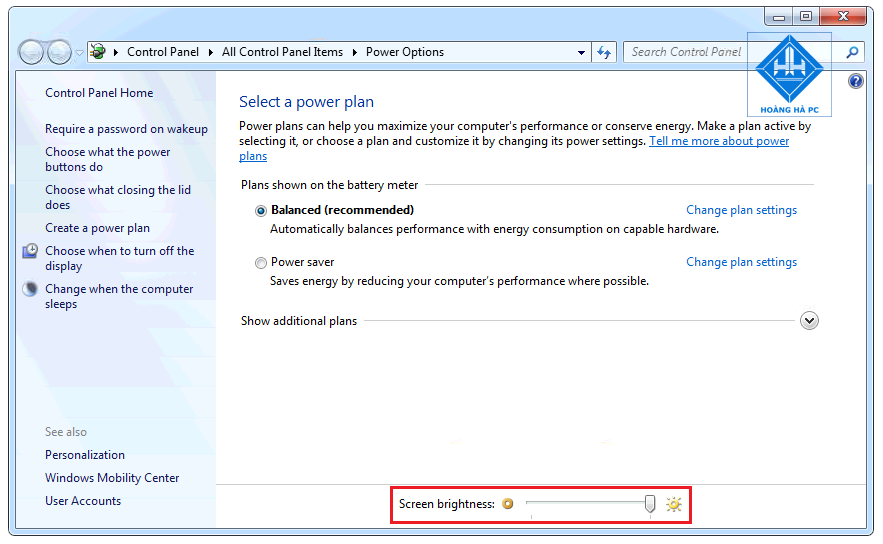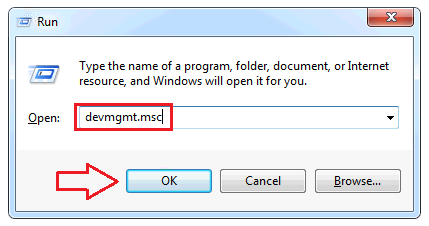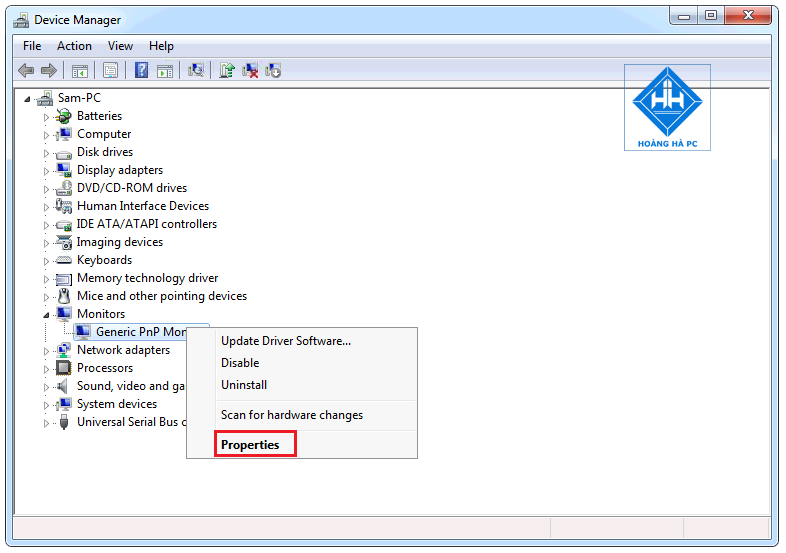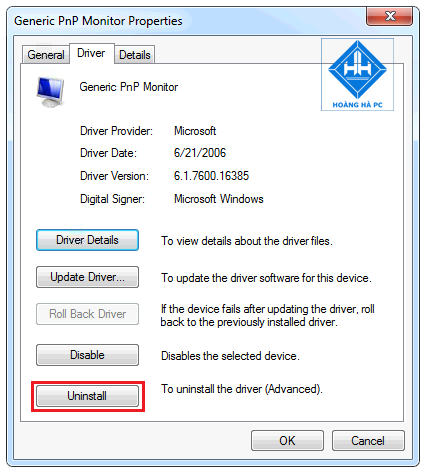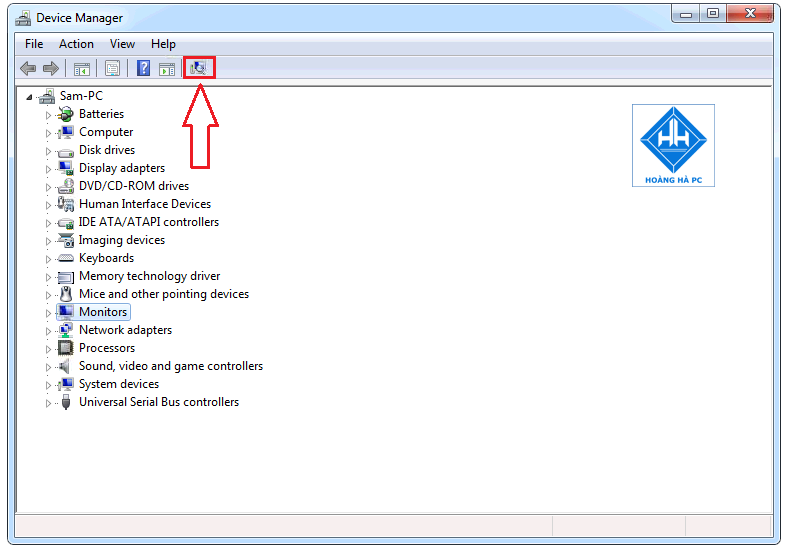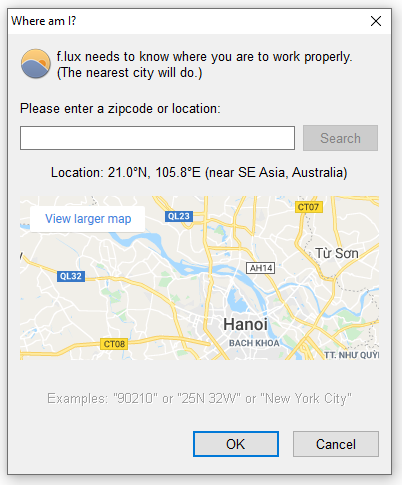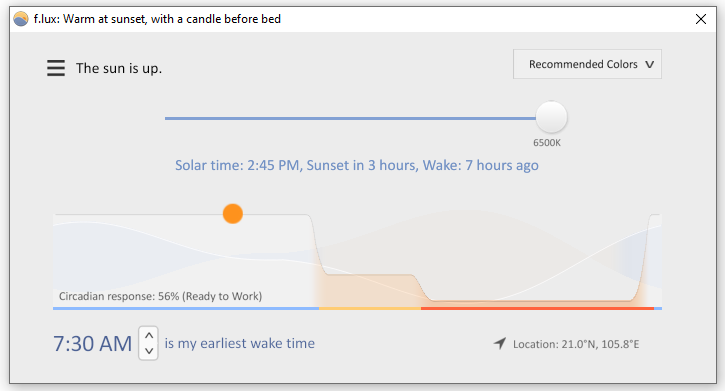3 Cách Chỉnh Độ Sáng Màn Hình Win 7 Đơn Giản Và Nhanh Chóng
Nếu bạn hay sử dụng laptop thì việc để màn hình giảm sáng không chỉ giúp bạn tiết kiệm thời lượng pin cũng như thời giản sử dụng lâu hơn, vậy làm sao để chỉnh giảm sáng một cách tiện lợi nhất? Hãy cùng Hoàng Hà PC tìm hiểu về 3 cách chỉnh độ sáng màn hình Win 7 giúp bạn chỉnh sáng theo mong muốn của bản thân dễ dàng hơn.Cùng tham khảo ngay nhé !
Thay Đổi Độ Sáng Màn Hình Win 7 Bằng Cách Thủ Công Với Hotkeys
Trên đa số những chiếc bàn phím Laptop, bạn sẽ tìm thấy những phím tắt cho phép chúng ta tăng hoặc giảm độ sáng nhanh chóng. Thông thường, những phím này được đặt ở vị trí từ F1 -> F12 và nằm ở phía trên cùng bàn phím. Để điều chỉnh độ sáng màn hình win 7, bạn hãy tìm phím tắt có biểu tượng giống hình mặt trời, và nhấn 1 lần vào nó.
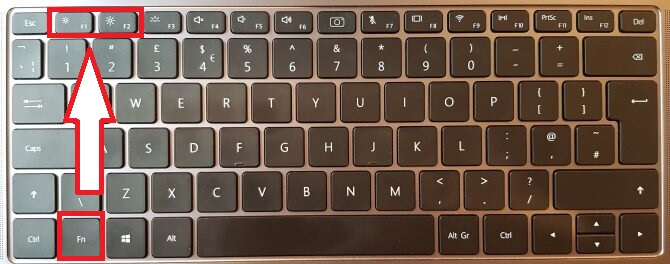
Cách Chỉnh Độ Sáng Màn Hình Win 7 Bằng Thanh Trượt Brightness
Bước 1: Click vào biểu tượng pin (Power Option ) trên thanh Taskbar. Các bạn lưu ý biểu tượng ở đây chỉ có laptop mới có nhé. Nếu không có trên thanh Taskbar thì bạn vào Control Panel và gõ Power Options để hiển thị ra.
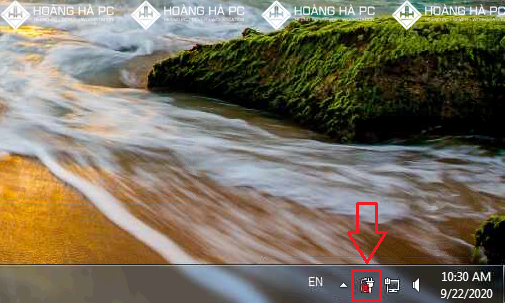
Bước 2: Các bạn chọn Adjust screen brightness để tiến hành mở Power Options.
Bước 3: Tại mục Screen brightness, bạn kéo độ sáng màn hình tùy ý. Tùy mục đích sử dụng mà bạn tự cân đối cho phù hợp. Thường thì ban ngày các bạn nên tăng độ sáng để hiển thị rõ hơn vào ban đêm các bạn nên giảm độ sáng để bảo vệ mắt.
Cách khôi phục Brightness Slider (thanh trượt độ sáng) bị mất
Nếu thanh trượt Screen brightness bị mất hoặc không hiển thị trong Power Option thì bạn có thể làm theo các bước sau để lấy lại.
Bước 1: Ấn đồng thời tổ hợp phím Windows + R, sau đó gõ lệnh devmgmt.msc
Bước 2: Màn hình Device manager sẽ hiển thị chỉ chuột vào Monitor. Click chuột phải vào Generic PnP Monitor và chọn Properties.
Bước 3: Chọn Driver -> Chọn Uninstall. Quá trình gỡ sẽ mất khoảng tầm vài phút, các bạn nhớ tích chọn Delete the driver software for this device -> OK để hoàn tất thao tác.
Bước 4: Bạn quay lại màn hình Device manager, chọn vào Scan for hardware changes như dưới hình, bạn hãy kiên nhẫn đợi 1 lúc để cho hệ thống tự động tìm kiếm và sẽ cập nhật lại những driver còn thiếu nhé!
- Sau đó thì phần Monitor sẽ hiển thị trở lại, bạn
Reset
Xem thêm: Sửa Tivi Sony Quận Cầu Giấy
lại máy tính của mình, thanh trượt
Brightness Slider
sẽ được khôi phục trở lại.
Xem thêm: Xây Dựng Cấu Hình Máy Tính – Build PC Chuẩn Nhất, Đáp Ứng Mọi Nhu Cầu
Cách Chỉnh Độ Sáng Màn Hình Win 7 Bằng Phần Mềm F.Lux
F.lux được cho phép bạn kiểm soát và điều chỉnh độ sáng màn hình Win 7 theo ý thích cá thể, tương thích với mắt nhìn bằng cách nhận diện và tự động hóa cân đối với điều kiện kèm theo ánh sáng xung quanh. Phần mềm F.Lux tương hỗ thông số kỹ thuật sắc tố cho bộ hiệu chỉnh phần cứng, làm màu của màn hình hiển thị một cách dễ chịu và thoải mái hơn, nhưng vẫn giữ nguyên những cụ thể về shadow, skintone và màu trời .
Việc tăng giảm độ sáng màn hình với F.lux cũng rất đơn thuần, giúp bạn kiểm soát và điều chỉnh độ sáng của màn hình PC hay Laptop sao cho mắt cảm thấy dễ chịu và thoải mái nhất .
Sau khi setup, F.lux sẽ đổi khác độ sáng màn hình tương thích với điều kiện kèm theo ánh sáng của thiên nhiên và môi trường xung quanh, vừa có lợi cho mắt và máy tính của bạn. Phần mềm này hoàn toàn có thể tùy chỉnh độ sáng 2700K hoặc thậm chí còn là 1200K nếu bạn muốn .
Dưới đây là các bước chi tiết cụ thể để setup và sử dụng ứng dụng .
Bước 1: Tải phần mềm f.lux
- Các bạn tải phần mềm tại: https://justgetflux.com/
Bước 2: Sau khi tải f.lux, bạn kích đúp chuột vào file để cài đặt chương trình.
Bước 3: Chọn vị trí hiện tại của bạn và phần mềm f.lux sẽ sử dụng vị trí của bạn để tự động chuyển đổi màu sắc trên màn hình khi mặt trời mọc và mặt trời lặn ở khu vực bạn sống.
Bước 4: Chọn ánh sáng trong phòng của bạn. Thông báo với f.lux loại ánh sáng bạn ưa thích sử dụng để chương trình bắt chước ánh sáng trong phòng. Hãy tìm hiểu và điều chỉnh mục này thật phù hợp với nhu cầu sử dụng của bạn nhé.
Bước 5: Cập nhật trình điều khiển card đồ họa của bạn nếu f.lux hoạt động không đúng.
Đây là cách dễ nhất để khắc phục hầu hết các lỗi có thể xảy ra với f.lux. F.lux đồng thời cung cấp các tổ hợp phím nóng để làm chỉnh độ sáng màn hình như Alt-PgDn, Alt-PgUp hoặc để kích hoạt/ bỏ kích hoạt nhanh chóng (Alt-End).
Xem thêm: Sửa Tivi Sony Quận Hai Bà trưng
Nó còn tích hợp map với múi giờ cũng như các điều kiện kèm theo thời tiết khí hậu để tiện theo dõi. Sự đổi khác diễn ra với vận tốc thích hợp để mắt người dùng hoàn toàn có thể thích ứng được .
Và đó là những cách giúp bạn dễ dàng chỉnh độ sáng màn hình Win 7. Đây là điều bạn cần làm để giúp cho đôi mắt của bạn được khỏe mạnh. Vì vậy hãy điểu chỉnh sao cho phù hợp với mắt bạn để từ đó giúp bạn trải nghiệm làm việc tốt hơn nhé.
Xem thêm: Màn Hình Máy Tính Chính Hãng Giá Chỉ Từ 1 triệu 500 nghìn đồng !
Source: https://thomaygiat.com
Category : Điện Tử
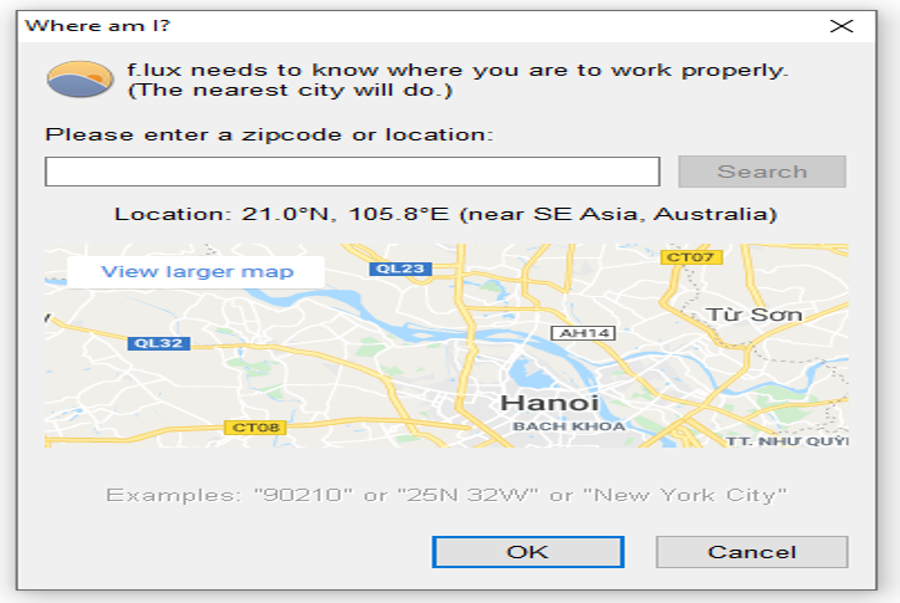

Sửa Tivi Sony
Sửa Tivi Sony Dịch Vụ Uy Tín Tại Nhà Hà Nội 0941 559 995 Hà Nội có tới 30% tin dùng tivi sony thì việc…

Sửa Tivi Oled
Sửa Tivi Oled- Địa Chỉ Uy Tín Nhất Tại Hà Nội: 0941 559 995 Điện tử Bách Khoa cung cấp dịch vụ Sửa Tivi Oled với…

Sửa Tivi Samsung
Sửa Tivi Samsung- Khắc Phục Mọi Sự cố Tại Nhà 0941 559 995 Dịch vụ Sửa Tivi Samsung của điện tử Bách Khoa chuyên sửa…

Sửa Tivi Asanzo
Sửa Tivi Asanzo Hỗ Trợ Sử Lý Các Sự Cố Tại Nhà 0941 559 995 Dịch vụ Sửa Tivi Asanzo của điện tử Bách Khoa…

Sửa Tivi Skyworth
Sửa Tivi Skyworth Địa Chỉ Sửa Điện Tử Tại Nhà Uy Tín 0941 559 995 Điện tử Bách Khoa chuyên cung cấp các dịch vụ…

Sửa Tivi Toshiba
Sửa Tivi Toshiba Tại Nhà Hà Nội Hotline: 0948 559 995 Giữa muôn vàn trung tâm, các cơ sở cung cấp dịch vụ Sửa Tivi…
![Thợ Sửa Máy Giặt [ Tìm Thợ Sửa Máy Giặt Ở Đây ]](https://thomaygiat.com/wp-content/uploads/sua-may-giat-lg-tai-nha-1.jpg)